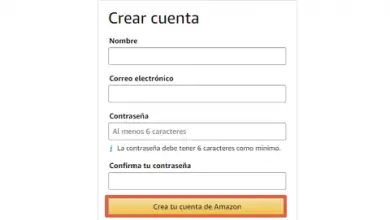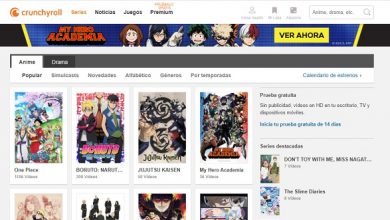Hoe de cache, cookies of geschiedenis van Google Chrome te wissen
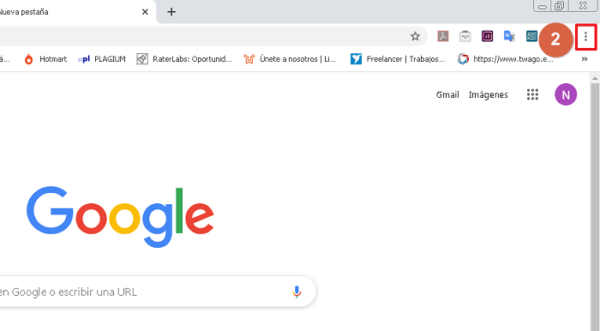
Wanneer u op internet surft, worden alle gegevens van de pagina's die u bezoekt of de gebruikte zoekinformatie opgeslagen in de cachegeheugen van uw computer of telefoon . Dit is handig als u op enig moment naar een specifieke website wilt gaan die u lang geleden heeft bezocht. Hij heeft echter neiging om de browser te vertragen door hem steeds langzamer te maken .
Daarom moet informatie die momenteel niet relevant is periodiek worden verwijderd, maar hoe de cache of browsegeschiedenis van Google Chrome te verwijderen? Het is zelfs eenvoudiger dan het lijkt en u kunt het perfect doen vanaf uw mobiele apparaat of op uw pc. Bovendien kan dat Verwijder cookies zonder enig probleem.
Wissen of verwijderen op pc
Als je al een tijdje een website binnengaat, krijg je een bericht als: "Deze site gebruikt cookies voor de werking ervan" is uitgestald en je vraagt je misschien af wat cookies zijn? Welnu, deze "cookies" zijn browsegegevens of informatie die internet gebruikt om u een betere gebruikerservaring te bieden.
Van tijd tot tijd wordt het echter noodzakelijk om debuggen Google Chrome om de snelheid en prestaties te verhogen. Er moet worden vermeld dat de te volgen procedure is geldig voor verschillende besturingssystemen , inclusief Linux en Android.
Van instellingen
voor browsegegevens van Google Chrome op uw pc verwijderen , moet u deze stappen volgen:
- Open Google Chrome zoals gewoonlijk.
- Geef het menu weer " Plus ”Bevindt zich in de rechterbovenhoek van het scherm.
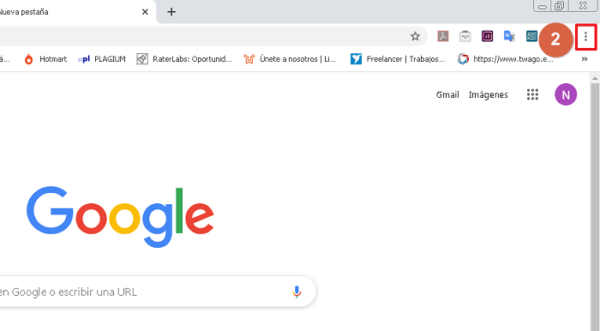
- Selecteer in de opties » Parameters ".
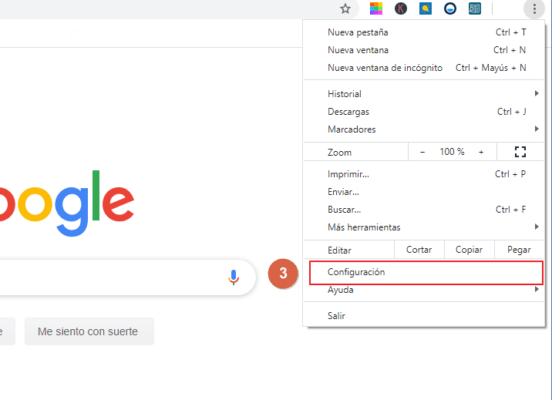
- Sleep in het volgende venster het scherm naar de " geavanceerde instellingen » en, in de sectie "Privacy en beveiliging", selecteer " Browsegegevens wissen .

- Er verschijnt een pop-upvenster waarin u de informatie die u wilt verwijderen, moet invoeren en een keuze moet maken uit een lijst met alternatieven: Tijdsinterval : Komt overeen met het tijdstip waarop u de opgeslagen informatie wilt verwijderen, waarbij u kunt kiezen tussen "het laatste uur" en "voor altijd" door simpelweg de lijst met opties weer te geven. Navigatie geschiedenis: Als je de geschiedenis van alle pagina's die je hebt bezocht wilt verwijderen om te voorkomen dat iemand anders ze kan zien, moet je dit vakje aanvinken, anders negeer je deze optie. Cookies en andere sitegegevens: Dit is standaard gemarkeerd omdat dit de belangrijkste reden is voor gebruikers.
In cache opgeslagen bestanden en afbeeldingen: Door dit vakje aan te vinken, beveelt u de verwijdering van alle "ongewenste" bestanden die in het geheugen van uw browser zijn opgeslagen.
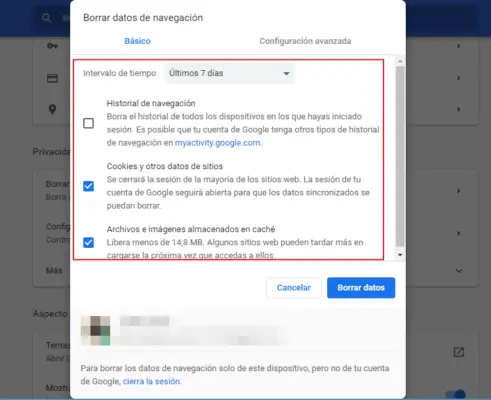
- Als u helemaal zeker weet welke informatie u wilt verwijderen en wanneer u die gegevens verwijdert, bevestigt u met " Verwijder data .
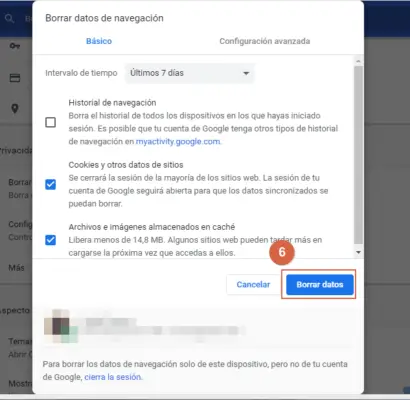
Let op: U kunt direct toegang krijgen tot het bovengenoemde menu, door op menu . te drukken Meer> Meer tools> Browsegegevens wissen .
Wis de cache van een bepaalde pagina
Indien u wenst inhoud van een bepaalde pagina verwijderen , zonder de zoekgeschiedenis of de gegevens die in het computergeheugen zijn opgeslagen, te beïnvloeden, kunt u dit doen met behulp van het ontwikkelaarsmenu. Er moet worden vermeld dat u hoeft geen HTML-protocol of iets dergelijks te gebruiken . U hoeft alleen de onderstaande stappen te volgen:
- Open de Google Chrome-browser.
- Klik op het menu » Plus »En plaats de aanwijzer op de ' keuze " Meer hulpmiddelen .
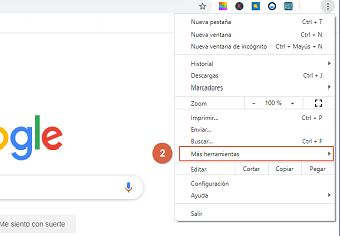
- Selecteer » Ontwikkelingstools ".
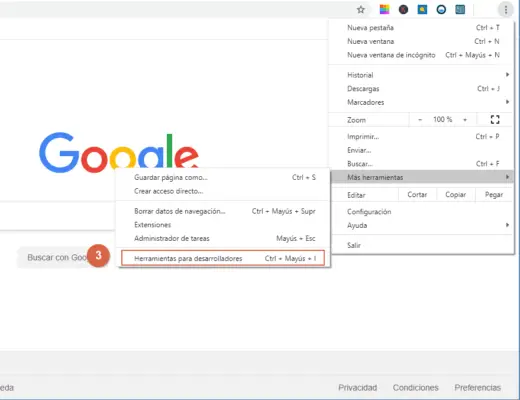
- Er verschijnt een opdrachtconsole aan de rechterkant van het scherm, maar u hebt geen het is niet nodig om de informatie die het bevat te wijzigen .
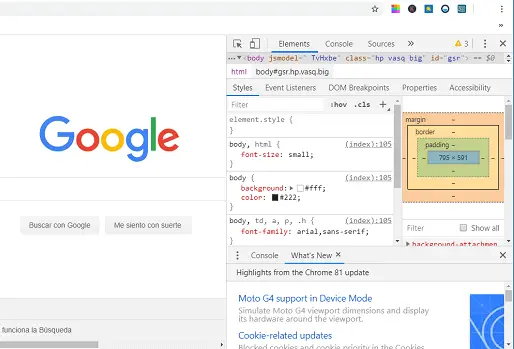
- Zoek het pictogram » Ververs de pagina Aan de linkerkant van de adresbalk en klik er met de rechtermuisknop op.
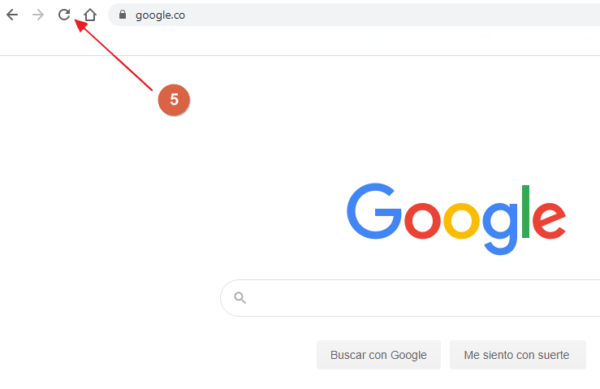
- Selecteer » Cache wissen en opnieuw laden forceren . "
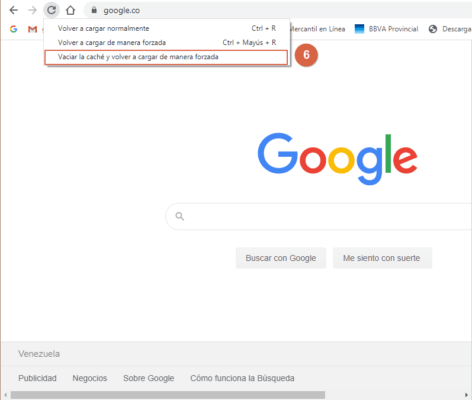
Op deze manier heeft u de website gedebugd en kunt u opnieuw beginnen met nieuwe informatieopslag. Houd er rekening mee dat het langzaam kan beginnen, omdat u de verloren gegevens opnieuw moet laden.
Verwijderen of verwijderen op de telefoon
Het vrijgeven van de cache op de telefoon gaat iets sneller dan op de computer. Door een paar eenvoudige stappen te volgen, kunt u de prestaties van uw browser verbeteren nadat u: verwijderde cookies en oude Google Chrome-geschiedenis . Hiervoor moet je de volgende instructies volgen:
- Ga naar de Google Chrome-app.
- Menu openen » Plus ”Bevindt zich in de rechterbovenhoek van het scherm (de drie verticale stippen).
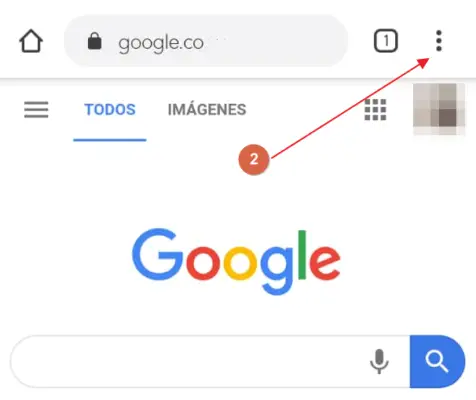
- Selecteer ' Historique .
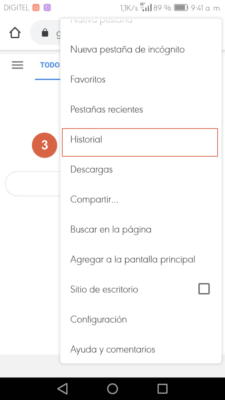
- Klik in het volgende venster op de optie " Browsegegevens wissen Aan het begin van de lijst.
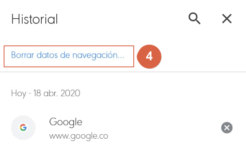
- Vink alles aan wat je wilt verwijderen en selecteer de tijdcyclus die u wilt verwijderen.
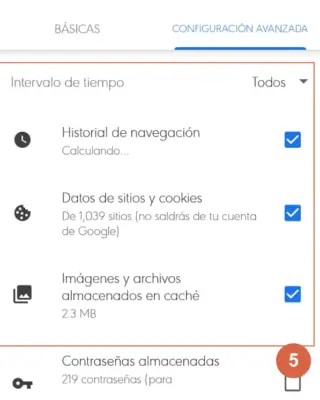
- Druk op " Gegevens wissen ".
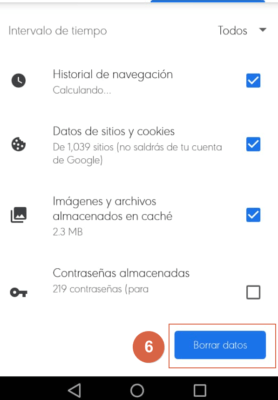
Redenen voor het wissen van geschiedenis of cache
de redenen of motivaties die ertoe kunnen leiden dat u de cache of geschiedenis wist kan persoonlijk van aard zijn. Omdat u niet wilt dat iemand anders uw webinhoud kan bekijken of u wilt gewoon verhoog de prestaties van uw browser , daarom is het noodzakelijk om dit proces uit te voeren.
Voorkomen dat anderen uw inhoud zien
Wis cookies, cache of browsergeschiedenis kan voorkomen dat anderen toegang krijgen tot uw inhoud. Er zijn echter geen dergelijke drastische methoden om dit te bereiken, probeer een venster in incognitomodus te openen. In deze modus wordt er geen informatie over uw activiteit op Google opgeslagen.
Wijzigingen in browsevoorkeuren
Soms, browsercache is meestal een probleem bij het wijzigen van voorkeuren
navigatie , waardoor het zich niet aanpast aan de nieuwe modus en blijft functioneren zoals voorheen. Dit is de reden waarom veel gebruikers de neiging hebben om dit soort informatie te verwijderen om toekomstig ongemak te voorkomen.
Websites slaan een grote hoeveelheid informatie op
Wanneer de pagina's of websites die u bezoekt vaak veel inhoud bevatten en voortdurend veranderen, is het mogelijk dat uw browsercache te veel informatie begint te verzamelen, waardoor de werking ervan vertraagt. Daarom moet u: verwijder alle bestaande gegevens in Google Chrome .
Wat gebeurt er na het wissen van de cache en cookies
Na het verwijderen van cookies en uw browsercache, zullen er enkele wijzigingen plaatsvinden, waaronder:
- Een deel van de websiteconfiguratie is verloren gegaan: Jij U moet enkele eerdere instellingen configureren, zoals toegang tot bepaalde internetpagina's.
- Websites kunnen wat traag worden: dit is niet iets om je zorgen over te maken, het zal alleen iets langzamer lijken dan normaal, omdat de inhoud die tijdens het proces is verwijderd, opnieuw moet worden geladen.
Hoe cookies en de cache werken
deze gegevens laat de browser zoekintenties, toegangsgegevens en accountinformatie onthouden gesynchroniseerd met de computer. Op deze manier bieden ze een soepelere en eenvoudigere ervaring voor elke gebruiker. Evenzo zorgt de cache ervoor dat de inhoud van verschillende websites tijdens elk bezoek aan de portal in minder tijd kan worden geladen.